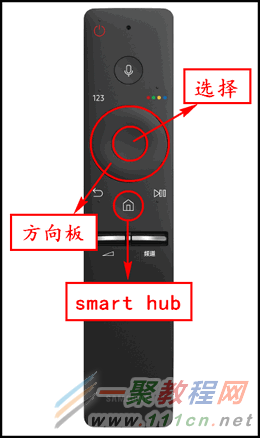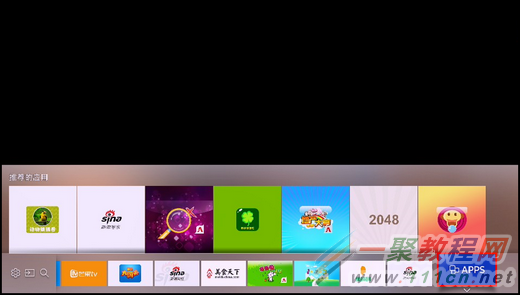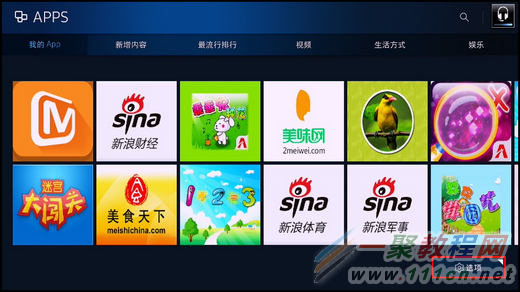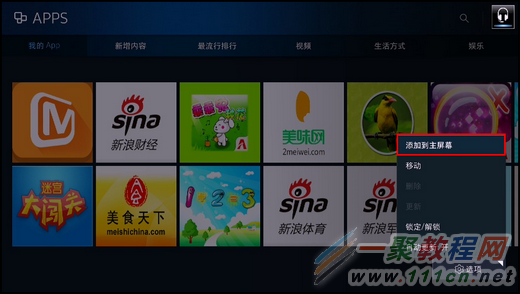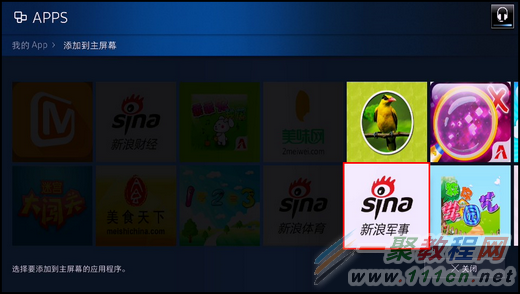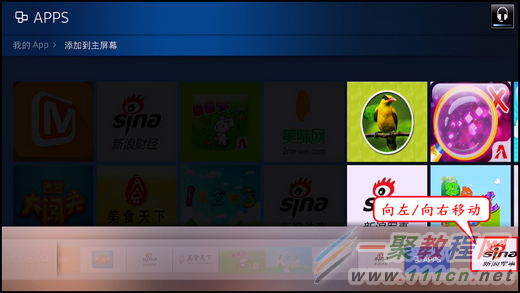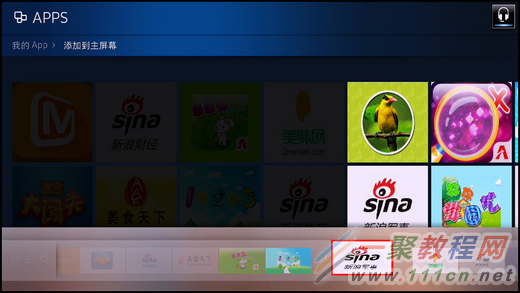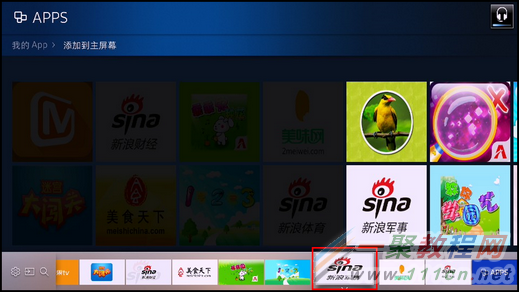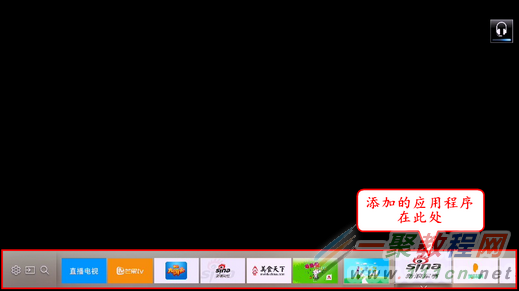三星KS8800电视如何将我的App中应用程序添加到主屏幕
作者:袖梨
2022-06-28
1.按电视遥控器【smart hub】键。(注:文本中的按键操作均需使用电视遥控器,按键位置请查看下图。)
2.按【方向板】,将光标向左/向右移动到【APPS】选项,按【选择】键。
3.按【方向板】,将光标移动到小齿轮图标【选项】位置,按【选择】键。
4.按【方向板】,选择【添加到主屏幕】,按【选择】键。
5.按【方向板】,选择要添加到主屏幕的应用程序。这里以添加“新浪军事”应用程序为例,如下图,将光标移动到【新浪军事】,按【选择】键。
6.按【方向板】,向左/向右移动光标,如下图。
7.移动到该应用程序想要放置的位置,如下图。
8.放置完成后,按【选择】键。
9.这时,主屏幕上可以看到添加的应用程序,如下图。
温馨提示:
1.操作前需要先将电视网络进行连接。点击这里可查看KS8800系列电视有线连接网络的方法;点击这里可查看KS8800系列电视无线连接网络的方法。
2.若您的APPS在使用中出现异常情况,请检查电视当前固件版本,如果当前固件版本低于三星官网,请将电视进行软件升级。点击这里查看KS8800系列电视通过USB固件升级的方法;点击这里查看KS8800系列电视通过在线固件升级的方法。
3.若电视固件升级后,仍无法正常使用,请将电视进行重设Smart Hub,点击这里可查看KS8800系列电视重设Smart Hub的方法。
4.若问题仍然存在,请拔打400-810-5858热线进行反馈,由远程人员提供相关服务。